ایردراپ ایفون چیست ؟ نحوه استفاده و کاربرد Airdrop ایفون
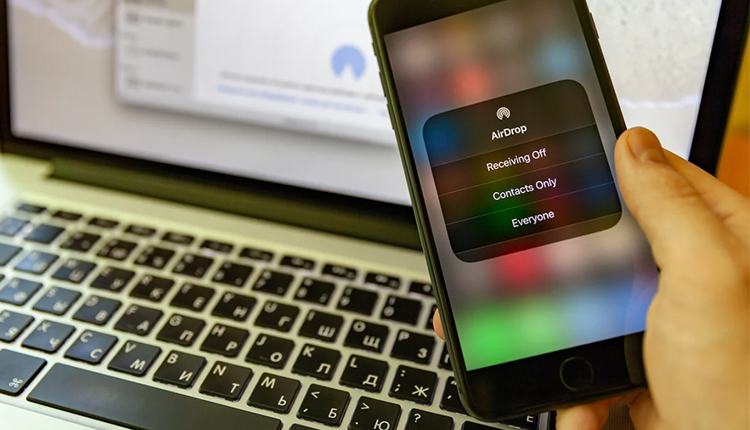
ایردراپ ایفون چیست و چگونه ایردراپ را فعال کنیم یا مورد استفاده قرار دهیم؟ احتمالاً نام AirDrop برایتان آشناست، ولی ممکن است با همهی ویژگیهای این قابلیت اختصاصی اپل آشنا نباشید. ۱۹کالا در این مقاله به صورت اختصاصی به ایردراپ ایفون پرداخته است. در ادامه با ما همراه باشید.
ایردراپ ایفون چیست
کلمه ایردراپ در لغت به معنی انتقال یک محموله، لوازم اضطراری یا پرسنل با چتر نجات از هواپیمای در حال پرواز است، اما معنی airdrop در ایفون متفاوت است و به یک ویژگی اختصاصی iOS و macOS اشاره دارد که به کاربران امکان میدهد دادهها را از یک دستگاه به دستگاه دیگر یا در همان شبکه Wi-Fi به اشتراک بگذارند. در واقع ایردراپ ایفون یکی از قابلیتهای اختصاصی گوشی اپل است که به شما امکان میدهد به صورت بیسیم، عکس، ویدئو، لوکیشن، وبسایت و … را برای دیگر آیفونها یا مک و ایپدهایی که در فاصلهی نزدیکی با شما قرار دارند ارسال کنید.
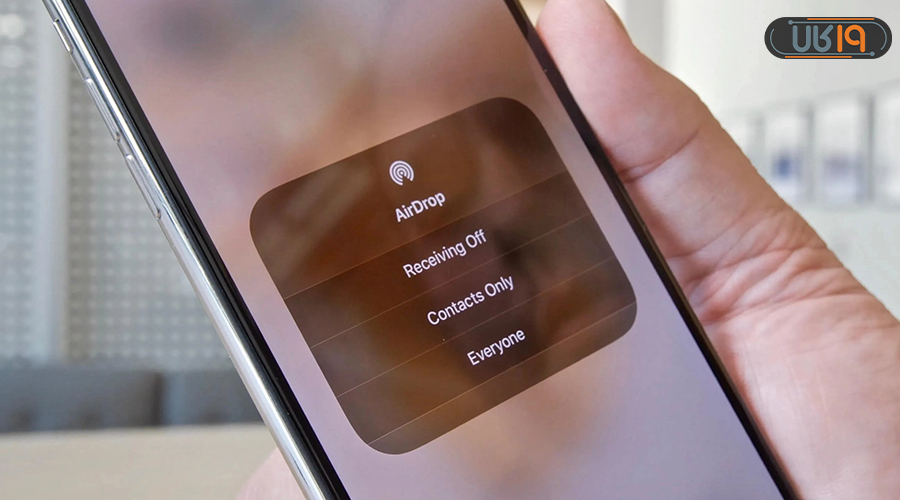
ایردراپ آیفون یک روش جالب برای انتقال فایل میان دستگاههای اپل دارد. در واقع AirDrop از بلوتوث گوشی شما برای ایجاد ارتباط بین دو دستگاه استفاده میکند؛ سپس یک اتصال شبکهای نقطه به نقطه (Point-To-Point Wi-Fi) ایجاد میکند و به وسیلهی آن اطلاعات را بین دو دستگاه انتقال میدهد. با این روش دیتا با سرعت بسیار زیادی منتقل میشوند و همچنین هیچ قسمتی از اطلاعات در فرآیند انتقال از بین نمیرود.
شاید بتوان تنها مشکل ایردراپ آیفون را اختصاصی بودن آن دانست. در واقع با ایردراپ فقط میتوان فایل را میان دستگاههای اپل به اشتراک گذاشت و عملاً امکان ارتباط با مدلهای اندرویدی وجود ندارد. علاوهبر این ویژگی، گوشیهای آیفون هنوز هم قابلیتهای اختصاصی دارند. به همین علت هم هنگام خرید گوشی توصیه میکنیم که به این مورد توجه کنید.
ایردراپ تنها برای دستگاههایی که یکی از سیستمعاملهای iOS 7،iPadOS 13 ،OS X 10.10 و یا نسخههای جدیدتر را اجرا میکنند در دسترس است.
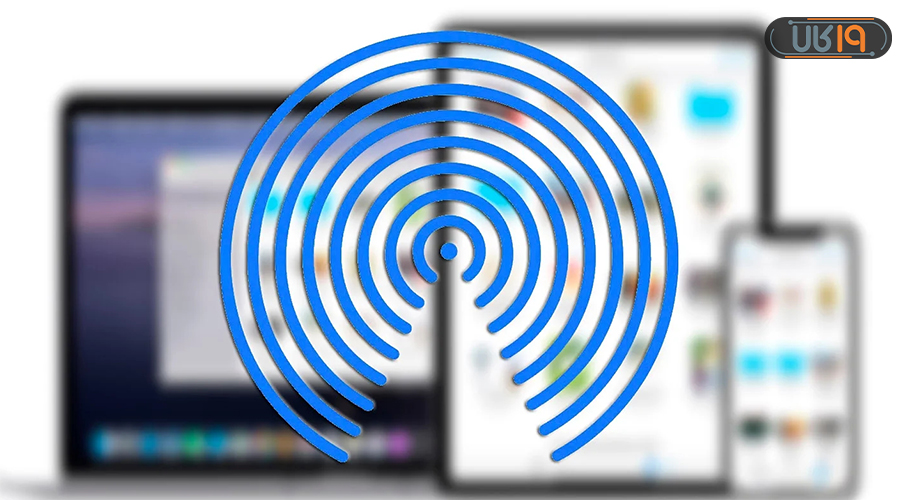
در ادامه موارد مربوط به آموزش ایردراپ ایفون با ما همراه باشید.
فعال کردن ایردراپ ایفون
در این مرحله از اموزش ایردراپ ایفون به نحوه فعال کردن آن میپردازیم. برای آن لازمست مراحل زیر را انجام دهید:
- برای تنظیم کردن ایردراپ ایفون وارد اپلیکیشن تنظیمات شوید.
- پس از آن General را انتخاب کنید.
- روی AirDrop بزنید.
- سپس یکی از گزینههای تنظیمات ایردراپ آیفون را انتخاب کنید.
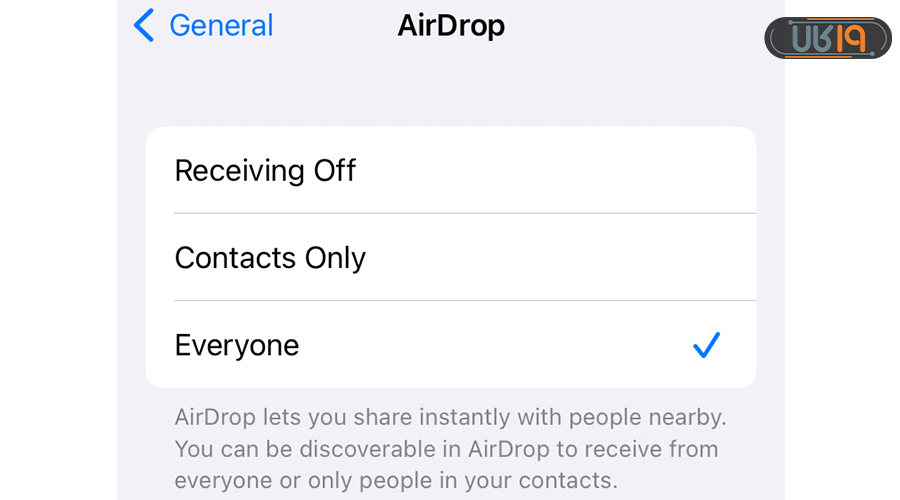
- Receiving Off: شما درخواستهای AirDrop را دریافت نخواهید کرد.
- Contacts Only: فقط مخاطبین شما میتوانند دستگاه شما را ببینند.
- Everyone: همه دستگاههای نزدیک اپل که از AirDrop استفاده میکنند میتوانند دستگاه شما را ببینند.
البته میتوانید گزینهی ایردراپ را به مرکز کنترل آیفونتان هم انتقال دهید تا دسترسی سادهتری به آن داشته باشید.
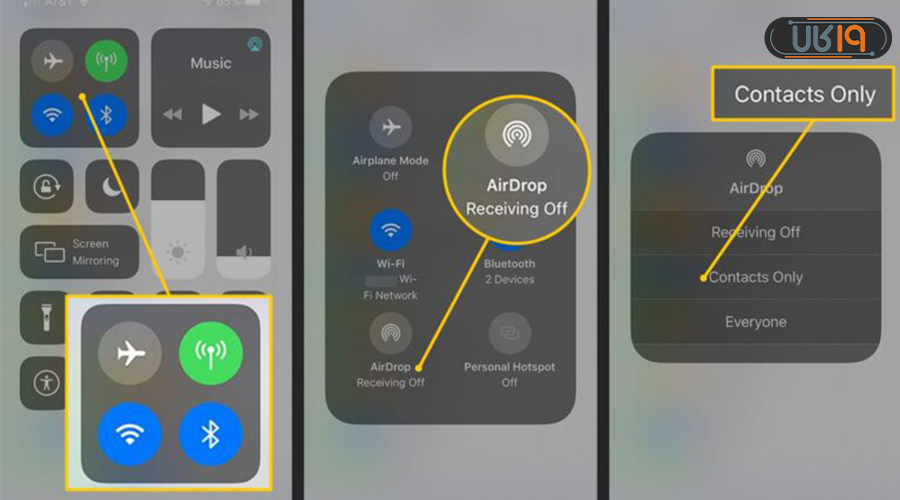
نحوه ایردراپ ایفون برای ارسال فایل
حال که با معنی airdrop در ایفون آشنا شدید بهتر است که روش استفاده از آن را یاد بگیرید. اینکه بدانیم چگونه با ایردراپ عکس بفرستیم در مواقع زیادی میتواند کاربرد داشته باشد، از همین رو در ادامه روش استفاده از آن را آموزش میدهیم…
- برنامهی مورد نظرتان را باز کنید.
- آیتم با ایتمهایی در آن که میخواهید به اشتراک بگذارید را انتخاب کنید.
- سپس روی Share یا علامت اشتراکگذاری ضربه بزنید.
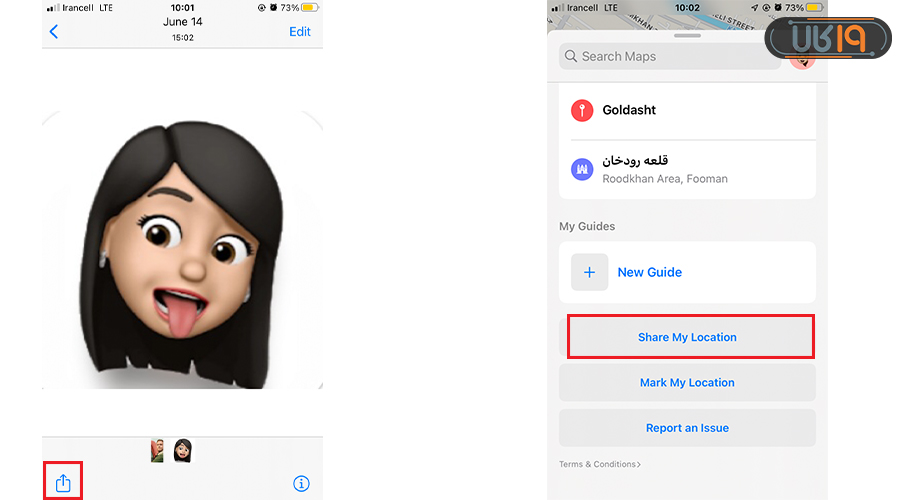
- روی گزینهی AirDrop ضربه بزنید.
- سپس روی کاربری که میخواهید فایلتان را با آن به اشتراک بگذارید ضربه بزنید. (میتوانید از AirDrop بین دستگاهای اپل خود نیز استفاده کنید.)
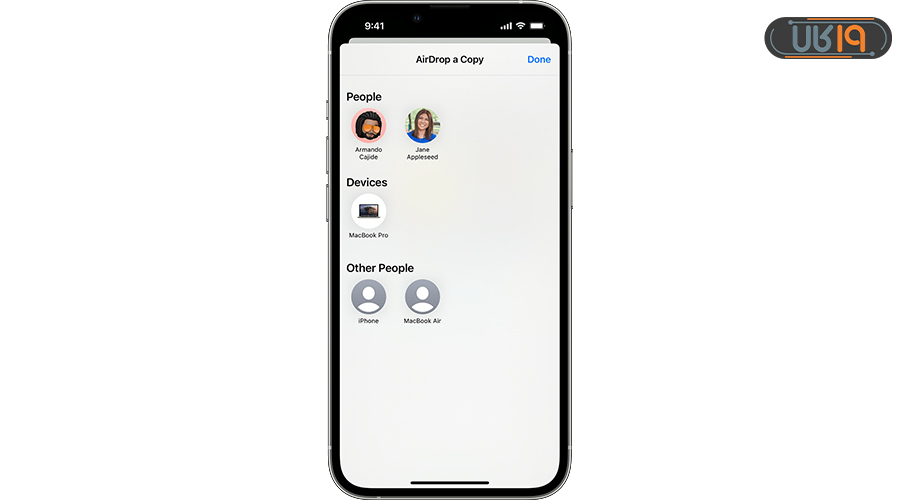
نحوه دریافت فایل در ایردراپ ایفون
دریافت فایل ایردراپ شده هم دشوار نیست. وقتی یکی از دوستانتان فایلی را برای شما ایردراپ میکند، یک پیغام دریافت میکنید که کافیست گزینهی Accept را انتخاب کنید.
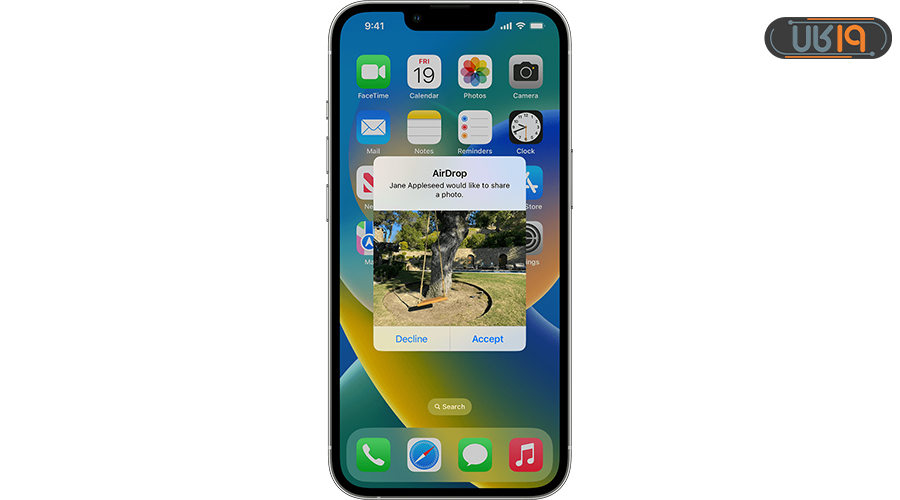
در این حالت فایل ایردراپ شده در اپلیکیشنی که از آن ارسال شده بود، در دسترستان قرار میگیرد. به عنوان مثال، عکسها در برنامه Photos ظاهر میشوند و وبسایتها در Safari باز میشوند. به این نکته توجه کنید که وقتی شخصی برایتان لینک میفرستد، با کلیک در مرورگر باز خواهد شد و هر زمان که سافاری را ببندید، پاک میشود.
در نظر داشته باشید که اگر فایلی را برای یکی دیگر از دستگاههای خودتان AirDrop کنید، گزینهای برای پذیرش یا رد کردن دریافت نخواهید کرد و فایل به طور خودکار به دستگاه شما ارسال میشود. (فقط مطمئن شوید که هر دو دستگاه با یک اپل ایدی وارد سیستم شده باشند.)
مشکل ایردراپ ایفون
اگر برای ایردراپ کردن فایل با مشکل مواجه شدید، موارد فوق را بررسی کنید:
- مطمئن شوید شخصی که برایش فایلی را ارسال میکنید نزدیک است و در محدوده بلوتوث و Wi-Fi دستگاه شما قرار دارد. بعلاوه بررسی کنید که Wi-Fi و بلوتوث شما و شخصی که برایش فایل میفرستید روشن باشد. درست است که این قابلیت با حجم اینترنت کاری ندارد، اما اگر وایفای آیفونتان خراب شده و به دنبال راهی برای درست کردن آن هستید، میتوانید برای حل این مشکل مقاله تنظیمات وای فای ایفون را مطالعه کنید.
- اگر هات اسپات شخصی هر یک از شما روشن باشد، به مشکل برمیخورید. برای اجتناب از این مورد هات اسپات را خاموش کنید.
- بررسی کنید که آیا شخصی که برایش فایل میفرستید در تنظیمات ایردراپ آیفون خود کدام گزینه را فعال کرده است. اگر Contacts Only فعال باشد و شما هم در مخاطبین آنها باشید، باید آدرس Apple ID شما را در مخاطبین داشته باشند تا AirDrop کار کند.
- اگر شما در مخاطبین شخصی که برایش فایل میفرستید نیستید، از او بخواهید تنظیمات دریافت AirDrop خود را روی Everyone تنظیم کند تا بدون دردسر فایل را دریافت کند.
مزایای استفاده از airdrop چیست
چرا توصیه میکنیم که از ایردراپ ایفون استفاده کنید؟ این ویژگی یک سری مزایا دارد که انتقال فایل بین کاربران آیفون را بسیار راحت و سریع میکند. در این بخش خواهیم گفت مزایای ایردراپ ایفون چیست و چرا باید آن را بکار ببرید.
- این قابلیت برای تمام دستگاههای اپل قابل استفاده است. بعد از اینکه به جواب چگونه ایردراپ کنیم رسیدید و آن را انجام دادید، میبینید که اگر مک یا آیپد دارید، تا چه حد به کارتان میآید.
- فعال کردن ایردراپ و استفاده از آن نیازی به مصرف حجم اینترنت ندارد. تنها چیزی که لازمست اینست که گزینه وایفای و بلوتوث روشن شوند،
- میتوانید هر نوع دیتایی از طریق airdrop ایفون انتقال دهید، مثلاً میتوانید ویدئوها، یادداشتها، پلیلیست، شمارهها، لوکیشن، پوشهها و حتی صفحه وبی که میخواهید را انتقال دهید. در ضمن برای ایردراپ در ایفون هیچ محدودیتی برای حجم فایلها وجود ندارد.
- ایردراپ ایفون امنیت بالایی دارد. همچنان که این نوع انتقال دیتا، سرعت بالایی دارد، به هیچ عنوان امنیت اطلاعاتتان را در معرض خطر قرار نمیدهد. پس با خیال راحت طریقه ایردراپ ایفون به ایفون را در بالا یاد بگیرید و از آن استفاده کنید.
- این قابلیت، سریعترین روش انتقال داده برای کاربران آیفون است. طبق آنچه توضیح دادیم که روش استفاده از airdrop چیست این قابلیت را بکار ببرید؛ سپس خواهید دید در عین آسان بودن، خیلی هم سریع انتقال دادهها انجام میشود.
- با این روش کیفیت فابلها خراب نمیشود. حتماً شما هم به این موضوع توجه کردهاید که وقتی فایلی در واتساپ یا برخی برنامهها ارسال میکنید، کیفیت آنها کمتر میشود. با ایردراپ آیفون حتی اگر بخواهید فیلمی 4K را ارسال کنید، گیرنده هم همین کیفیت را دریافت خواهد کرد.
- میتوانید فایلهایتان را همزمان به چند نفر ارسال کنید. فرض کنید که عکسهای دستهجمعی گرفتید و میخواهید آن را برای دوستانتان ارسال کنید. اگر آنها هم آیفون دارند، میتوانید همزمان برای همه فایلهایتان را ارسال کنید.
پس دفعه بعدی که خواستید قایلی را به سرعت برای همراهتان ارسال کنید، از نحوه ایردراپ ایفون غافل نشوید؛ چراکه یکی از مزایای داشتن آیفون هم همین ویژگی است.
نظر شما در مورد ایردراپ ایفون چیست؟ شما هم برای ارسال فایلهایتان از این قابلیت ویژهی اپل استفاده میکنید؟ نظرات و تجربیات خود را با ما و دوستان ۱۹کالا به اشتراک بگذارید. بیصبرانه در انتظار نظرات ارزشمند شما هستیم.
سوالات متداول
ایردراپ اپل چیست و چه کاربردی دارد؟
✔️ایردراپ یکی از قابلیتهای اختصاصی اپل است که امکان انتقال فایل با سرعت بسیار زیاد بین دستگاههای این برند را فراهم میکند.
چگونه ایردراپ را فعال کنیم ؟
✔️برای فعال کردن ایردراپ ایفون به تنظیمات و پس از آن General بروید، روی AirDrop بزنید و گزینهی Everyone را انتخاب کنید.
نحوه ایردراپ ایفون به چه صورت است؟
✔️برای ایردراپ کردن ابتدا باید آن را فعال کنید. سپس فایلی که تصمیم به ارسال آن دارید را انتخاب کرده، گزینهی Share را بزنید و پس از آن ایردراپ را انتخاب کنید. مراحل این کار را به صورت دقیق و تصوری در مقاله توضیح دادیم.
ایردراپ ایفون ایکس کجاست؟ ایردراپ ایفون ۱۲ کجاست؟
✔️فرقی نمیکند کدام نسخهی آیفون را دارید، در همهی دستگاههای اپل گزینهی ایردراپ را میتوانید در Settings > General پیدا کنید.













خیلی مفید بود ممنون